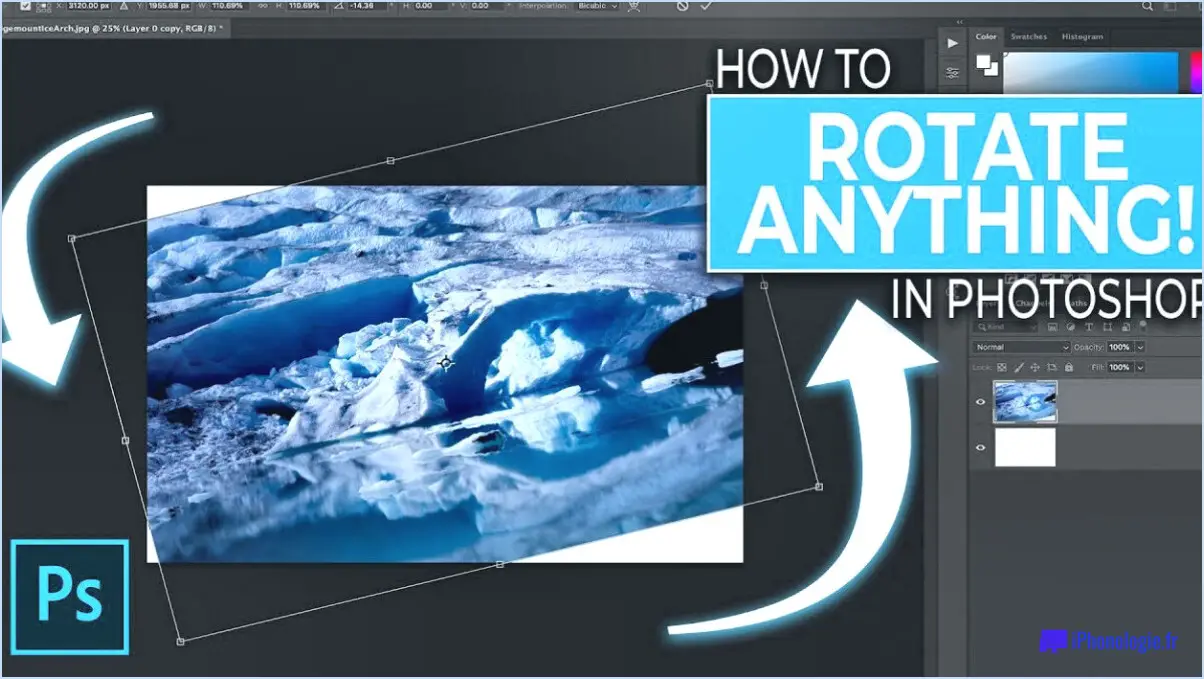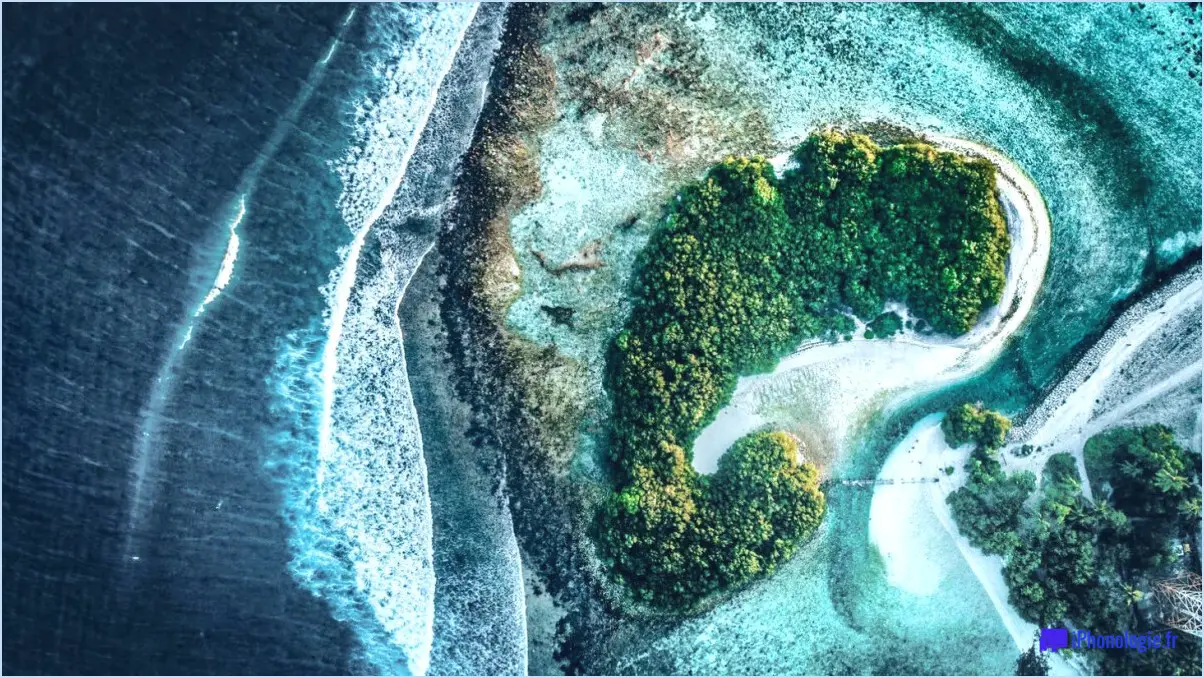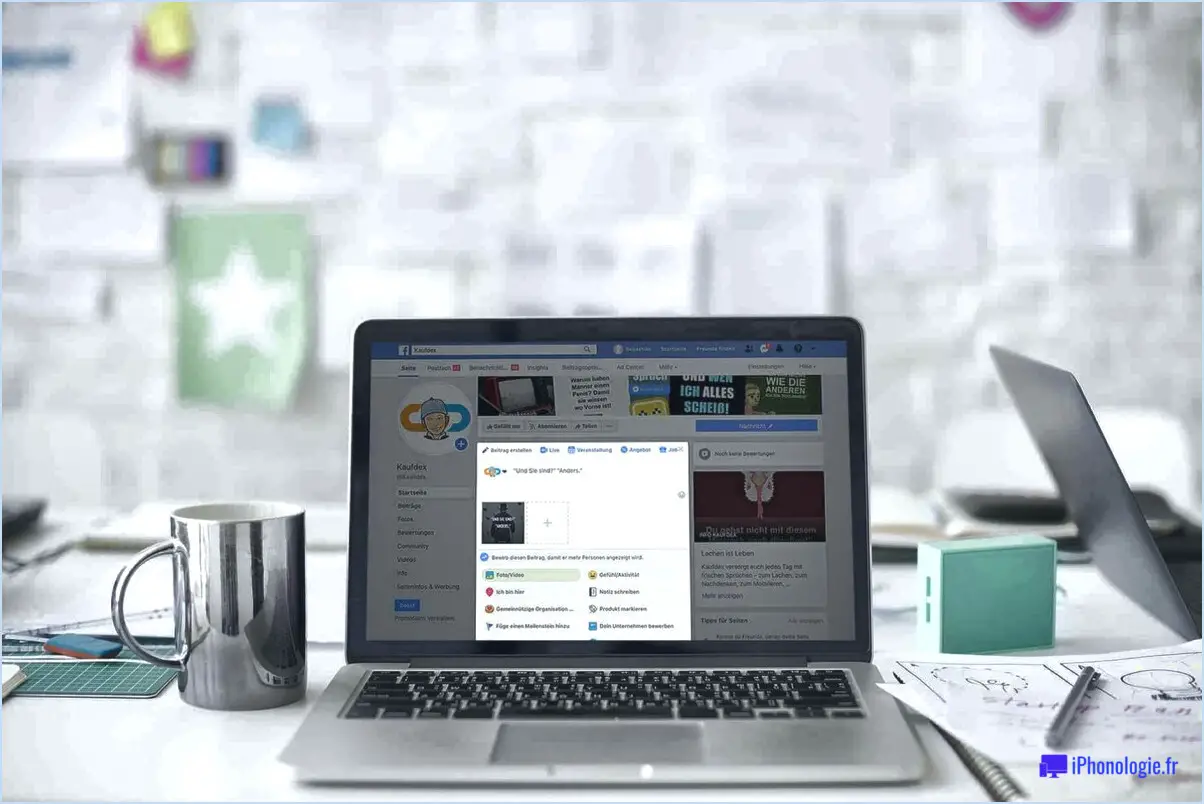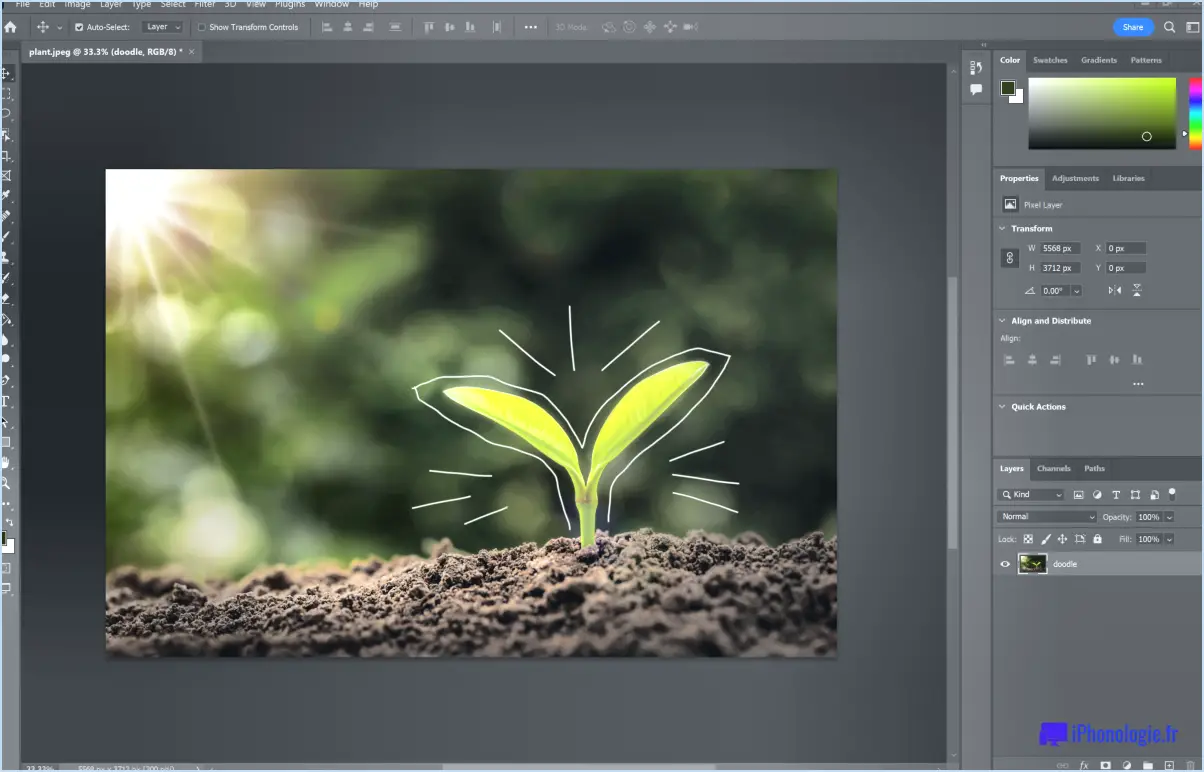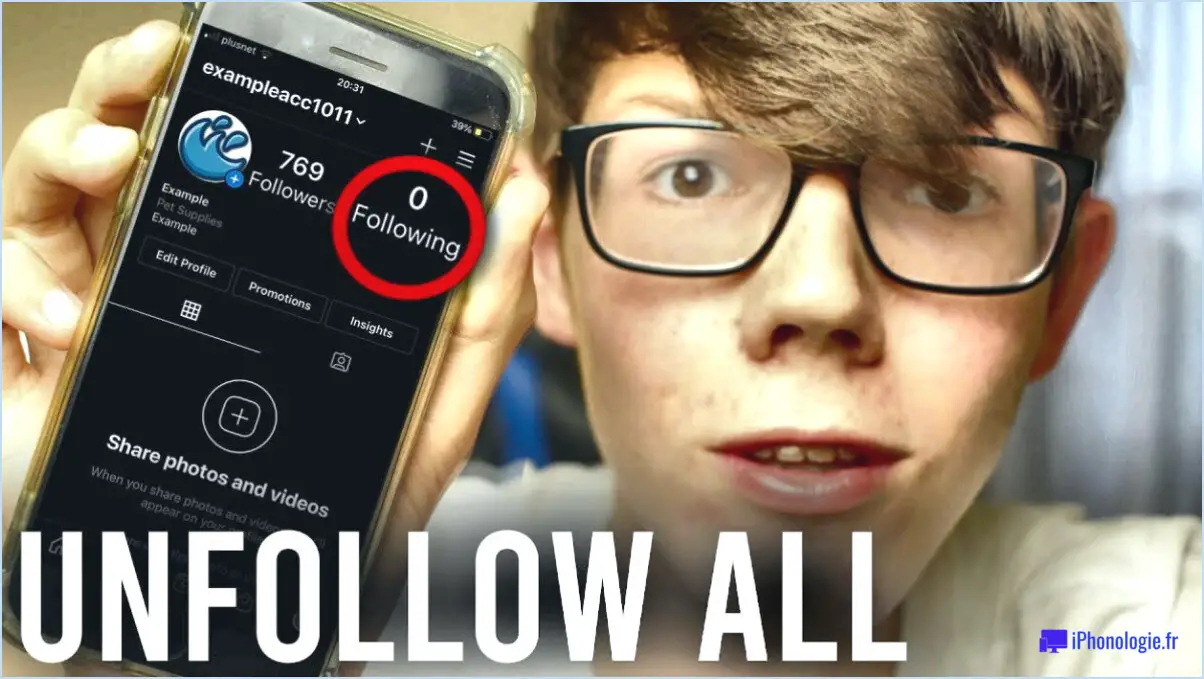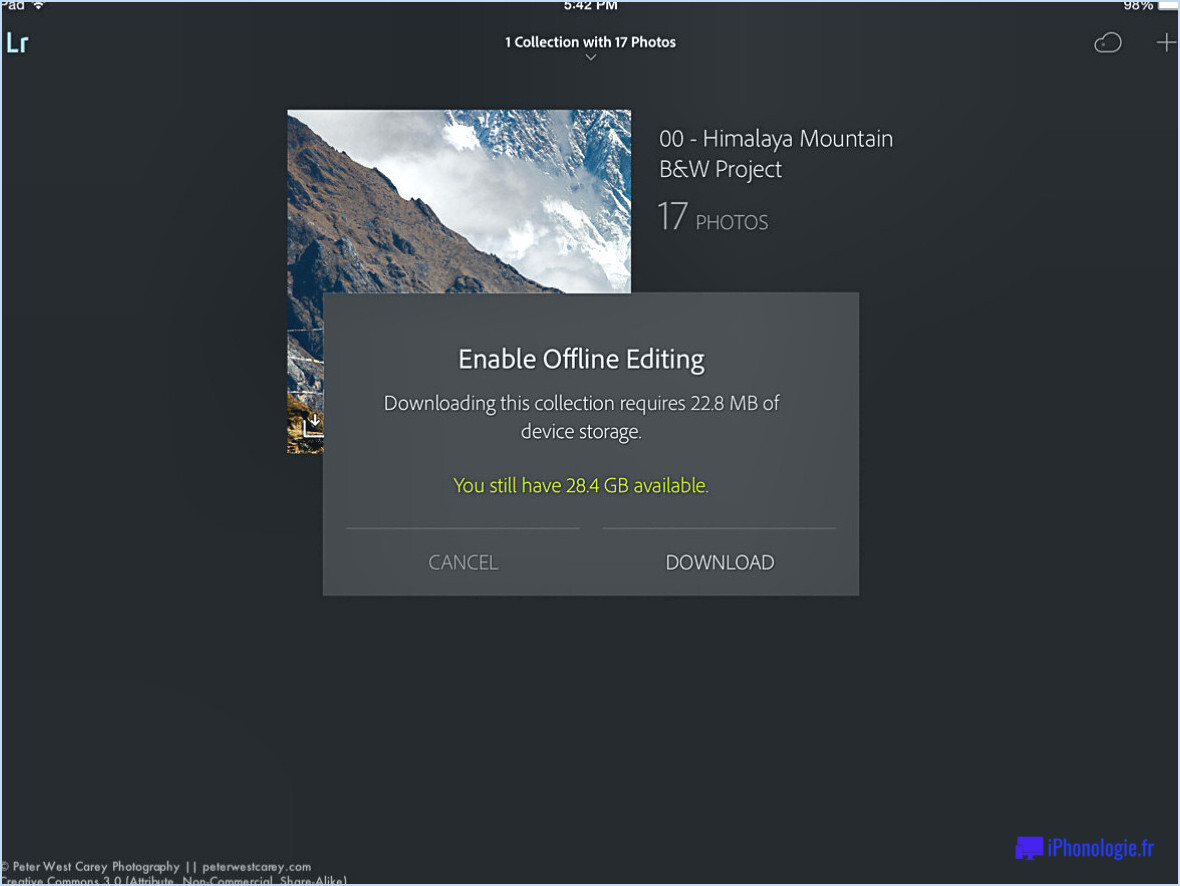Comment supprimer la transparence dans photoshop?

Pour éliminer la transparence dans Photoshop et obtenir un arrière-plan homogène et solide pour votre image, vous disposez de quelques techniques efficaces.
1. Outil de sélection Alpha :
En utilisant l'outil Alpha à la sélection est une méthode simple pour s'attaquer à la transparence. Cette fonction sélectionne précisément tous les pixels non transparents, ce qui vous permet de travailler sur les éléments opaques de votre image.
- Ouvrez votre image dans Photoshop.
- Dans le menu principal, cliquez sur Sélectionnez et choisissez ensuite Charger la sélection.
- A partir de l'écran Canal sélectionnez Alpha 1 (ou un canal pertinent contenant des informations sur la transparence).
- Cliquez sur OK pour charger la sélection.
- Vous remarquerez que la sélection n'englobe plus que les zones non transparentes.
- Pour remplir les zones transparentes avec une couleur d'arrière-plan, choisissez l'option Seau de peinture sélectionnez la couleur de votre choix et remplissez la sélection.
2. Outil baguette magique :
L'outil Baguette magique est une autre approche efficace pour gérer la transparence, en particulier lorsqu'il s'agit d'images avec des sections opaques et transparentes bien définies.
- Ouvrez votre image dans Photoshop.
- Sélectionnez l'outil Baguette magique dans le panneau des outils.
- Cliquez sur une zone transparente de votre image. L'outil sélectionnera toutes les zones transparentes contiguës en fonction du niveau de tolérance que vous avez défini.
- Pour vous assurer que toutes les zones transparentes sont sélectionnées, ajustez la valeur de tolérance dans la barre d'outils supérieure.
- Une fois que les zones souhaitées sont sélectionnées, choisissez l'outil Seau de peinture choisissez votre couleur de fond et remplissez les zones sélectionnées.
En suivant ces étapes, vous pouvez supprimer sans effort la transparence de vos images dans Photoshop, ce qui permet d'obtenir une toile de fond solide et cohérente. Ces techniques vous permettent d'intégrer de manière transparente vos images dans diverses conceptions, qu'il s'agisse de sites Web, de collages ou de tout autre projet créatif nécessitant un arrière-plan cohérent et non transparent.
Quelle est la meilleure façon de supprimer un effet de transparence?
Pour supprimer efficacement un effet de transparence dans votre projet de conception, procédez comme suit :
- Sélectionnez l'objet : Commencez par sélectionner l'objet auquel est appliqué l'effet de transparence. Pour ce faire, cliquez sur l'objet à l'aide de l'outil de sélection (V).
- Utilisez le panneau des effets : Ouvrez le panneau Effets dans votre logiciel de conception. Ce panneau se trouve généralement dans la fenêtre ou dans les options de menu relatives aux effets.
- Bouton "Effacer l'apparence" : Dans le panneau Effets, recherchez le bouton "Effacer l'apparence". En cliquant sur ce bouton, vous supprimez tous les effets, y compris la transparence, de l'objet sélectionné.
Alternativement :
- Sélectionnez l'objet : Comme méthode alternative, choisissez l'objet avec l'effet de transparence.
- Allez au menu des objets : Naviguez jusqu'au menu "Objet" de votre logiciel de conception.
- Accédez à la transparence : Dans le menu "Objet", allez à "Effets" et sélectionnez "Transparence".
- Supprimer les effets : Dans la boîte de dialogue Transparence, repérez le bouton "Supprimer les effets" et cliquez dessus. Cette opération permet de supprimer l'effet de transparence de l'objet sélectionné.
En suivant ces étapes, vous pouvez supprimer efficacement les effets de transparence dans votre projet de conception, en veillant à ce que vos visuels répondent aux spécifications souhaitées.
Comment supprimer un masque dans Photoshop?
Pour supprimer un masque dans Photoshop, plusieurs options s'offrent à vous. La première consiste à utiliser le raccourci clavier Commande-Maj-I pour inverser la sélection. Cette action permet de sélectionner la région qui se trouve en dehors du masque. Vous pouvez ensuite facilement supprimer la partie sélectionnée. Vous pouvez également utiliser la touche Outil de sélection pour désigner la zone en dehors du masque et la supprimer par la suite. Ces deux techniques permettent de supprimer efficacement les masques et d'améliorer votre flux de travail.
Comment rendre une partie d'une image transparente dans Photoshop?
Pour créer de la transparence dans Photoshop, procédez comme suit :
- Outil Baguette magique : Utilisez cet outil pour sélectionner la zone que vous souhaitez rendre transparente.
- Calque > Transparence > Alpha à la sélection : Convertit la sélection en masque de couche.
- Supprimer : Supprimez le masque de couche pour obtenir la transparence.
Alternativement :
- Outil plume : Créez une sélection autour de la zone à rendre transparente.
- Couche > Transparence > Créer un canal Alpha : Génère un canal alpha pour la transparence.
Expérimentez les deux méthodes pour obtenir des résultats optimaux.
Comment se débarrasser de la transparence dans InDesign?
Pour éliminer la transparence dans InDesign, accédez au menu "Fenêtre" et choisissez "Objets". & Transparence". Dans ce menu, décochez la case "Transparent" adjacente au paramètre "Mode".
Comment supprimer des pixels dans Photoshop?
Pour supprimer les pixels dans Photoshop, vous avez plusieurs possibilités :
- Outil de gomme: Sélectionnez l'outil Gomme dans la boîte à outils, réglez sa taille et sa dureté, puis cliquez et faites glisser sur les pixels que vous souhaitez supprimer. Cet outil est idéal pour les petites retouches.
- Outil de sélection et suppression: Utilisez l'outil de sélection (comme le Lasso ou la Marquee) pour encercler les pixels que vous souhaitez supprimer. Une fois sélectionnés, appuyez sur la touche de suppression pour vous en débarrasser. Cette méthode est précise et utile pour les grandes surfaces.
N'oubliez pas de toujours travailler sur un calque dupliqué ou d'utiliser la fonction d'historique pour conserver votre image originale intacte. Expérimentez les deux méthodes pour trouver celle qui vous convient le mieux.
Comment supprimer l'arrière-plan d'une image?
Pour supprimer l'arrière-plan d'une image, vous avez plusieurs possibilités :
- Photoshop : Utilisez Photoshop pour créer un masque de l'objet, ce qui vous permet d'effacer l'arrière-plan manuellement.
- Outils en ligne : Des plateformes comme Remove.bg permettent de supprimer automatiquement l'arrière-plan en traitant l'image.
Comment isoler une couleur dans Photoshop?
Pour isoler une couleur dans Photoshop, vous pouvez suivre les étapes suivantes :
- Utilisez la fonction Outil pipette pour sélectionner la couleur que vous souhaitez isoler dans l'image.
- Créez une sélection autour de la zone souhaitée à l'aide de l'outil Marquee ou Outils lasso.
- Appliquer les outils Teinte/Saturation à la sélection.
- Dans les options du calque de réglage, choisissez la couleur que vous souhaitez isoler en ajustant le paramètre Teinte du curseur.
Ces méthodes vous permettent d'isoler et de manipuler efficacement des couleurs spécifiques dans vos images.